
[예제 77] 포토샵, 글리터 질감 만들기 2
- 노이즈 필터를 이용해서 글리터 텍스처를 만들어 보자.
* 글리터 질감 만들기 2 *

[1]
새 파일을 만듭니다.
[Ctrl]+[N]
가로 3000, 세로 3000

[2]
[Alt]+[F5] 키를 눌러 칠(Fill)을 실행합니다.
내용(Contents)을 색상(Color)으로 선택한 뒤, 밝은 회색을 선택합니다.



[3]
배경 레이어의 자물쇠를 클릭하여 없애줍니다.
메뉴바의 [필터(Filter) - 노이즈(Noise) - 노이즈 추가(Add Noise)]를 선택한 뒤 사진과 같이 설정합니다.
값(Amount) 118, 균일(Uniform), 단색(Monochromatic)에 체크합니다.




[4]
[Ctrl]+[Alt]+[T] 키를 눌러 복사 자유 변형을 실행합니다.
마우스 우클릭 후 시계방향으로 90 º회전(Rotate 90 º Clockwise)을 선택합니다.
이미지가 복사되면서 시계방향으로 회전하는 것을 확인할 수 있습니다.
[Enter]를 눌러 확인해 줍니다.

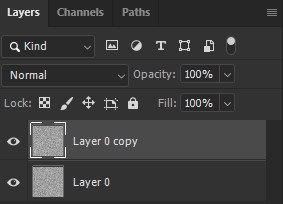
[5]
[Shift]+[Ctrl]+[Alt] 키를 눌러줍니다.
이미지가 한 번 더 회전하면서 복사되는 것을 확인할 수 있습니다.

[6]
복사된 레이어들의 혼합 모드를 곱하기(Mutiply)로 설정합니다.
이미지의 노이즈가 많아지며 어두워집니다.


[7]
메뉴바의 [필터(Filter) - 픽셀화(Pixelate) - 수정화(Crystallize)]를 실행합니다.
수치를 8로 설정하고 확인을 눌러줍니다.



[8]
메뉴바의 [필터(Filter) - 기타(Other) - 최대값(Maximum)]을 실행합니다.
수치를 1주고 확인을 눌러줍니다.



[9]
조정 레이어 아이콘을 눌러 단색(Solid Color) 레이어를 만듭니다.
원하는 색을 설정한 뒤 혼합모드를 색상 번(Color Burn)으로 설정합니다.



* 질감을 활용한 이미지 예시 *

[알게 된 것들 ] 👀 Potoshop/예제] - [예시35] 포토샵, 스텐실 효과 만들기
[예시35] 포토샵, 스텐실 효과 만들기
[예시 35] 포토샵, 스텐실 효과 만들기 - 스텐실 기번을 사용한 듯한 문자를 만들어 보자. * 스텐실 효과 만들기 * * 벽 이미지는 어도비 Stock 및 마켓플레이스의 무료 이미지를 사용했습니다 * [1]
jllm.tistory.com
'👀 Potoshop > 예제' 카테고리의 다른 글
| [예제79] 포토샵, 글리터 질감 만들기3 (0) | 2023.03.13 |
|---|---|
| [예제78] 포토샵, 반짝이 효과 만들기 (0) | 2023.03.12 |
| [예제76] 포토샵, 글리터 질감 만들기 (0) | 2023.02.27 |
| [예제75] 포토샵, 알루미늄 호일 질감 만들기 (0) | 2023.02.27 |
| [예제74] 포토샵, 녹아웃을 이용하여 펀칭효과 만들기 (0) | 2023.02.13 |




댓글